怎么用Pr给视频指定区域添加马赛克
Pr是现在十分常用的一款视频编辑软件,有些新用户不知道怎么用Pr给视频指定区域添加马赛克,接下来小编就给大家介绍一下具体的操作步骤。
具体如下:
1. 首先第一步打开电脑中的Pr软件,先导入需要编辑的视频,接着根据下图箭头所指,将它拖动到右侧时间轴窗口。

2. 第二步右键单击【项目】窗口,接着在弹出的菜单栏中根据下图箭头所指,依次点击【新建项目-调整图层】选项。
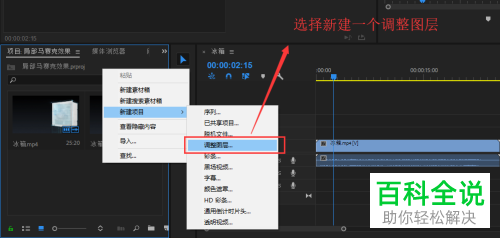
3. 第三步根据下图箭头所指,先选中调整图层轨道,接着将它与视频轨道长度调整一致。
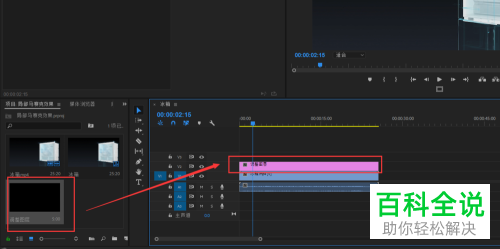
4. 第四步先点击【效果】选项,接着根据下图箭头所指,将【马赛克】拖动到调整图层上方。
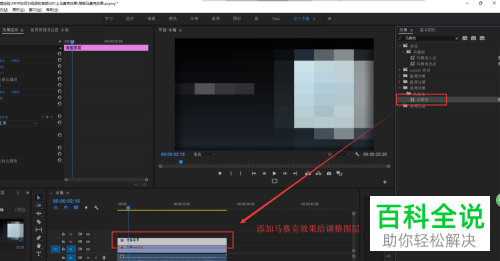
5. 第五步先选中调整图层,接着点击【效果控件】选项,然后根据下图箭头所指,按照需求绘制蒙版图形。小编以【矩形】为例。

6. 最后根据下图箭头所指,先按照需求调整蒙版图形大小、位置,接着即可给视频指定区域添加马赛克。
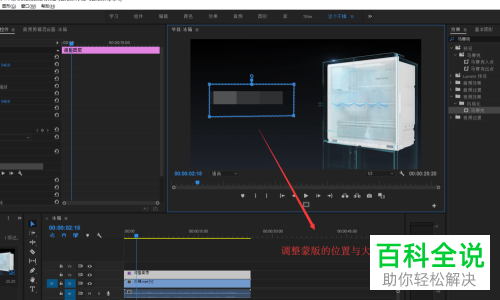
以上就是怎么用Pr给视频指定区域添加马赛克的方法。
赞 (0)

